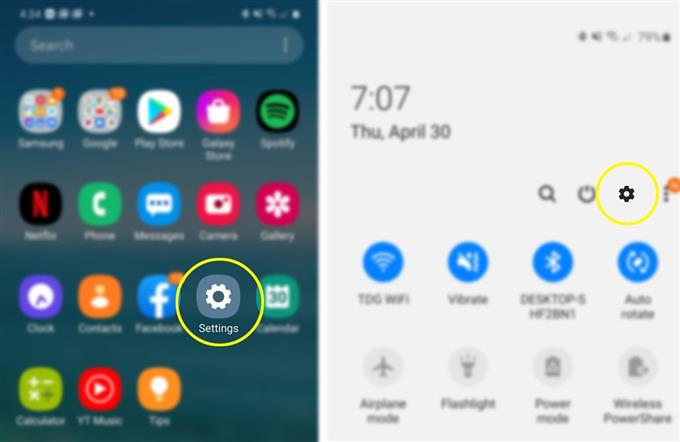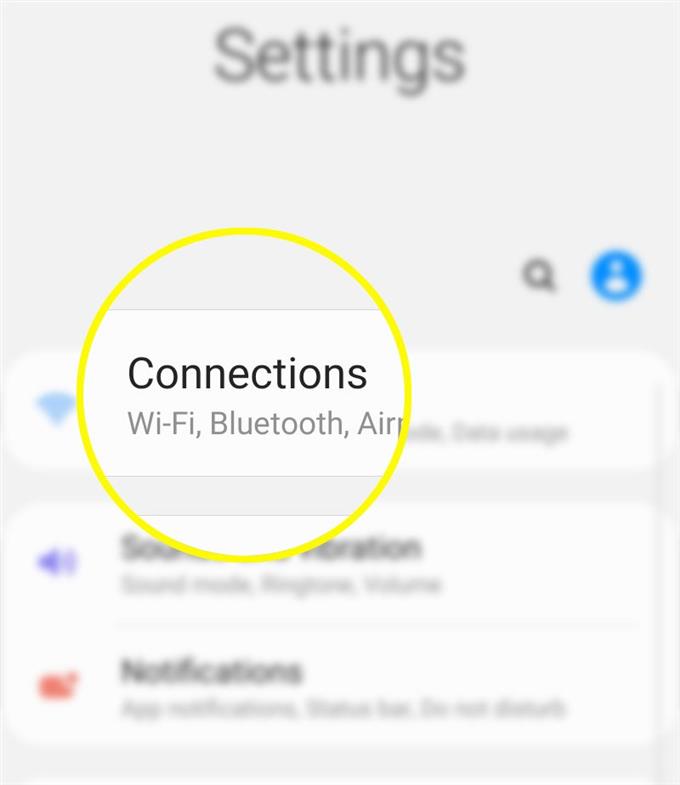Potrzebujesz pomocy w przywróceniu domyślnych ustawień APN w nowym smartfonie Samsung? Przygotowałem dla ciebie szybki przewodnik. Oto jak zresetowałeś ustawienia nazwy punktu dostępu (APN) w Galaxy S20.
Nazwa APN lub nazwa punktu dostępu odnosi się do ustawień, które smartfon odczytuje i wykorzystuje do skonfigurowania połączenia bramy między siecią komórkową operatora a publicznym Internetem. Zasadniczo ustawienia APN są modyfikowalne przez użytkowników końcowych, więc mogą zostać pomylone. Gdy tak się stanie, prawdopodobnie wpłynie to na funkcje łączności sieciowej telefonu, a zatem pojawią się istotne problemy. Na szczęście smartfony są również zaprogramowane z przyciskiem resetowania, z którego można korzystać, gdy coś pójdzie nie tak. W tym przewodniku zajmiemy się przyciskiem resetowania APN Galaxy S20. Czytaj dalej, aby uzyskać bardziej szczegółowe instrukcje.
Proste kroki, aby zresetować ustawienia nazw punktów dostępowych (APN) w Galaxy S20
Potrzebny czas: 5 minut
Poniższe kroki pokazują proces resetowania i przywracania ustawień APN Galaxy S20. Zapoznaj się z kolejnymi krokami, na wypadek gdybyś potrzebował pomocy w przeprowadzeniu resetowania w nowym smartfonie Samsung. Udostępniłem również pojedyncze zrzuty ekranu, których możesz użyć jako odniesień wizualnych, na wypadek gdybyś miał kłopoty z instrukcjami tekstowymi. Oto jak to działa.
- Na ekranie głównym uruchom aplikację Ustawienia.
Ikona aplikacji Ustawienia znajduje się zwykle wśród innych skrótów aplikacji w przeglądarce aplikacji, do której można uzyskać dostęp, przesuwając palcem w górę od dołu ekranu głównego.
Alternatywnym sposobem uzyskania dostępu do menu Ustawienia jest panel powiadomień.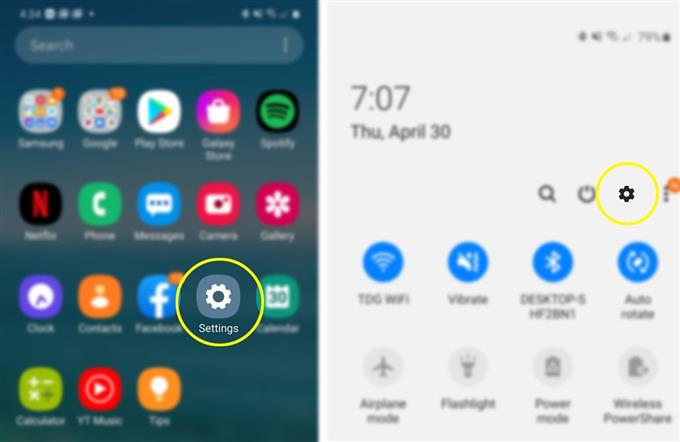
- Następnie stuknij Połączenia z menu Ustawienia.
Zostanie wyświetlony nowy ekran Wi-Fi, Bluetooth, trybu samolotowego i ustawień wykorzystania danych.

- Przewiń w dół i dotknij Sieci komórkowe.
Jak sama nazwa wskazuje, w menu Sieci komórkowe można uzyskać dostęp i modyfikować funkcje i opcje związane z siecią komórkową, w tym roaming danych, VoLTE, operacje sieciowe i APN.

- Stuknij Nazwy punktów dostępu, aby kontynuować.
Na następnym ekranie zobaczysz bieżącą nazwę APN używaną do połączenia z Internetem telefonu i rdzenia multimediów IP Sieć Używany podsystem (IMS).
Informacje wyświetlane w tym menu mogą się różnić w zależności od sieci komórkowej lub karty SIM zainstalowanej w telefonie.
- Na ekranie Nazwy punktów dostępu (APN) dotknij ikony szybkiego menu.
Ta ikona jest reprezentowana przez potrójną kropkę umieszczoną w prawym górnym rogu ekranu tuż obok Dodaj menu.

- Na koniec dotknij Resetuj do domyślnych.
Jest to wyskakująca opcja, którą zobaczysz po dotknięciu ikony szybkiego menu.

Przybory
- Android 10, One UI 2.0 i nowsze
Materiały
- Galaxy S20, Galaxy S20 Plus, Galaxy S20 Ultra
Zresetowanie APN jest jednym z zalecanych rozwiązań w przypadku problemów związanych z siecią, w tym wpływających na połączenie internetowe i usługi.
Innym sposobem zresetowania ustawień APN jest zresetowanie ustawień sieciowych. Po wykonaniu tego resetu wszystkie zapisane sieci Wi-Fi wraz z ich hasłami, połączeniami Bluetooth, limitami danych mobilnych, ograniczeniami danych aplikacji, interfejsami na łączach, APN i innymi odpowiednimi ustawieniami zostaną usunięte i przywrócone do wartości domyślnych. Nie wpłynie to na inne zapisane informacje, w tym dane osobowe zapisane w wewnętrznej pamięci telefonu. To powiedziawszy, nie ma potrzeby tworzenia kopii zapasowych ”.
Jeśli nie możesz zmienić ustawień APN, ponieważ są zablokowane lub wyszarzone, skontaktuj się z operatorem lub usługodawcą sieciowym w celu uzyskania dalszej pomocy. Niektórzy operatorzy narzucili nazwy APN, których nie można modyfikować, dlatego są wyłączone na Twoim urządzeniu.
I to wszystko obejmuje ten samouczek. Bądź na bieżąco, aby uzyskać obszerniejsze samouczki, porady i wskazówki, które pomogą Ci w pełni wykorzystać możliwości nowego smartfona Samsung Galaxy S20.
Możesz także sprawdzić nasze Kanał Youtube aby wyświetlić więcej samouczków wideo na smartfony i poradników dotyczących rozwiązywania problemów.
Przeczytaj także: Jak wysyłać wiadomości na Galaxy S20 jako rozmowę grupową